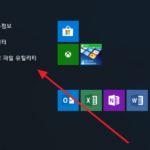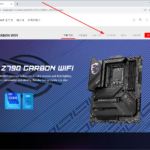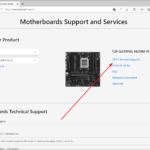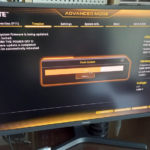모니터 / 색 영역 / sRGB(standard Red Green Blue)
모니터 sRGB는 모니터가 sRGB 색 공간을 얼마나 잘 재현하는지를 나타내는 지표입니다. sRGB는 컴퓨터 모니터, 프린터, 디지털 카메라 등의 표준 색 공간으로, 대부분의 웹 콘텐츠와 디지털 이미지가 sRGB 색 공간을 기반으로 제작됩니다. 모니터의 sRGB 퍼센트 값은 해당 모니터가 sRGB 색 공간의 몇 퍼센트를 재현할 수 있는지를 나타냅니다.
sRGB 색 공간
정의
- sRGB(standard Red Green Blue)는 HP와 Microsoft가 공동으로 개발한 색 공간입니다. 웹과 컴퓨터 그래픽의 표준 색 공간으로 널리 사용됩니다.
범위
- sRGB 색 공간은 인간이 인식할 수 있는 전체 색 공간의 약 35%를 커버합니다. 이는 디지털 장치에서 일관된 색상을 유지하기 위한 표준으로 사용됩니다.
모니터에서의 sRGB 퍼센트
의미
- 모니터 스펙에서 sRGB 퍼센트 값은 해당 모니터가 sRGB 색 공간의 몇 퍼센트를 정확하게 재현할 수 있는지를 나타냅니다. 예를 들어, "sRGB 99%"라고 표기된 모니터는 sRGB 색 공간의 99%를 재현할 수 있다는 의미입니다.
비교
- sRGB 퍼센트 값은 다른 색 공간과의 비교 지표로 사용될 수 있습니다. Adobe RGB, DCI-P3와 같은 색 공간과 비교하여 해당 모니터가 어느 정도의 색 재현성을 가지고 있는지 평가할 수 있습니다.
다른 색 공간과의 비교
- Adobe RGB는 sRGB보다 더 넓은 색 공간을 제공하며, 주로 사진 편집과 그래픽 디자인에서 사용됩니다. Adobe RGB는 특히 인쇄 작업에서 더 풍부한 색상을 표현할 수 있습니다.
- DCI-P3는 디지털 영화 산업에서 사용되는 색 공간으로, sRGB보다 넓은 범위를 제공합니다. 최신 고급 모니터와 TV는 DCI-P3 색 공간의 높은 퍼센트를 재현할 수 있습니다.
- NTSC 색 공간은 주로 TV 방송과 관련이 있으며, sRGB와 비교했을 때 특정한 색상 범위를 포함합니다.
sRGB 퍼센트가 중요한 이유
색 재현성
- 높은 sRGB 퍼센트를 가진 모니터는 더 정확하고 일관된 색상을 재현할 수 있습니다. 이는 웹 디자인, 그래픽 작업, 사진 편집 등 색상의 정확도가 중요한 작업에 필수적입니다.
시청 경험
- 색 재현성이 높은 모니터는 영화 감상이나 게임 플레이 시 더 생생하고 현실감 있는 화면을 제공합니다.
표준 준수
- sRGB는 웹과 대부분의 디지털 콘텐츠의 표준 색 공간이므로, sRGB를 정확하게 재현하는 모니터가 중요합니다.
선택 시 고려 사항
용도
- 일반적인 사용 용도(웹 서핑, 문서 작업 등)에서는 sRGB 100%에 가까운 모니터가 좋습니다. 사진 편집, 그래픽 디자인, 비디오 편집 등 색상 정확도가 중요한 작업에서는 Adobe RGB나 DCI-P3의 지원 여부도 고려해야 합니다.
예산
- 일반적으로 높은 sRGB 퍼센트를 제공하는 모니터는 더 비쌉니다. 예산 내에서 용도에 맞는 최적의 모니터를 선택해야 합니다.
다른 색 공간 지원
마치며
sRGB 퍼센트는 모니터의 색 재현성을 평가하는 중요한 지표 중 하나입니다. 높은 sRGB 퍼센트를 가진 모니터는 더 정확하고 일관된 색상을 제공하며, 특히 색상 정확도가 중요한 작업에 필수적입니다. 모니터를 선택할 때는 용도와 예산을 고려하여 적절한 색 재현성을 가진 모니터를 선택하는 것이 중요합니다.